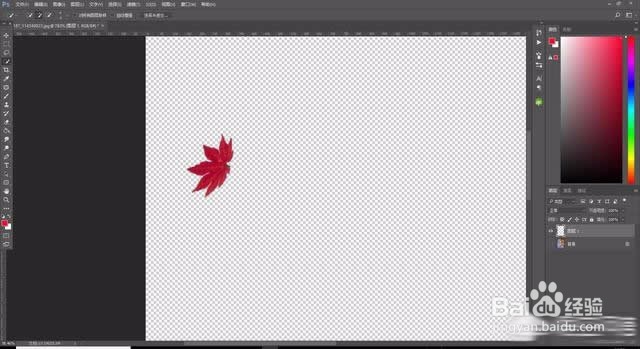1、打开一张带有树叶的图片,一般来说黄色枫叶制作最好,那么我这里随便下载一张来操作了,用PS打开图片,这里我么不需要进行图层复制了
2、用快速选择工具,选择一片叶子
3、按CTRL+J复制出来
4、进行多次复制,调整叶子的蚰骖截彀旋转,大小等,根据自己需要的进行调整(复制小技巧,我们按CTRL+ALT两个键,然后用鼠标点击我们复制的那个叶子拖动即可复制出来,然后再调整大小)
5、将这些叶子图层从命名,然后编组(选中,点击右下角第五个图标),然后重复做出另一组叶子,可以做多组
6、将组中的图层全部隐藏掉
7、执行菜单栏:窗口-时间轴,创建帧动画
8、点击复制帧,打开两个组中的图层1,然后再复制帧关掉图层1,打开图层2,以此类推
9、做完即可,设置0.1秒的延迟(越久飘落越慢)
10、最后保存导出